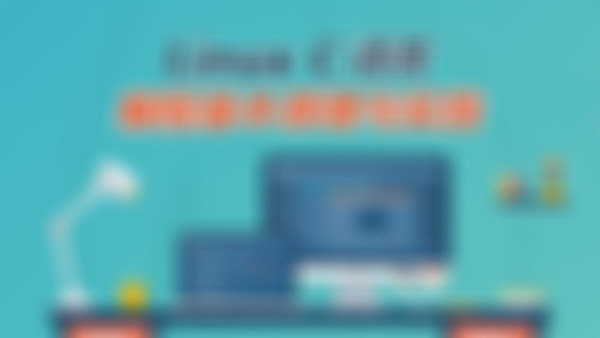-
分开编译:gcc -c 文件名.c -o 文件名.o
编译成文件名.o后,需修改主函数文件,注意原文件.c的声明
然后在编译主程序时:gcc 文件名.o 文件名.c————节省时间,加快速度
拷贝文件:cp 文件名.c(复制文件) 文件名.c(粘贴文件)
把不常修改的程序编译后保存为“静态库”,方便使用,加快编译速度。
查看源代码程序:cat 文件名.c
使用别人的静态库.o文件可以创建.h文件,然后在源程序中#include<文件名.h>来引用
查看全部 -
vim可以同时打开多个文件,在命令模式下,新建一个文件,输入“:sp 文件名.c”
命令模式下,按“ctrl+w+/”跳转到其他文件
命令模式下,按“:set nu”打开文件的行号
命令模式下,按“对应行数的数字+d+d”剪切光标下相应行数的程序
命令模式下,按“p”粘贴在剪切板的程序
命令模式下,按“:wqa”保持全部文件
多个文件编译:gcc 文件名.c 文件名.c -o(给编译后的文件重命名) 编译后文件的名称.c
文件声明:“<>”用这个尖括号表示是操作系统预装的库
“"文件名.c"”在当前名录下查找文件名
查看全部 -
new查看全部
-
ansi c 需要简单易做小工具查看全部
-
编译完成后,编译文件:cc 文件名.c
编译文件后查看文件权限:“-rwx”表示可执行文件;“-rw”表示可读可写
运行文件:“.”未当前路径,“./”当前路径下的文件;执行文件:./文件名.out
查看全部 -
进入当前目录的文件夹目录:cd ~
进入当前目录的文件夹目录后查看当前位置:pwd
进入当前目录的文件夹目录后查看当前文件夹包含的文件/文件夹:ls
进入当前目录的文件夹目录后查看当前文件夹包含的文件/文件夹的类型、创建时间、用户权限、用户和用户组:ls -l
(在查看中,最前面是“d”为文件夹;“-”为普通类型的文件)
进入当前目录的文件夹目录后创建文件:touch 文件名
进入当前目录的文件夹目录后删除文件:rm 文件名
进入当前目录的文件夹目录后创建文件夹:mkdir 文件夹名
进入当前目录的文件夹目录后进入其他文件夹:cd 文件夹名(/)
1.
开始编译前先创建文件:touch 文件名.c
然后输入编译器(vim)进行编译: vi 文件名.c
2.
若不创建文件直接进行编译:vi 文件名.c(未创建的文件名)
编译进入命令模式,不能输入,可按“i”,即可转为插入模式,按“ESC”将返回命令模式。
命令模式下按“shift+:”,然后命令模式显示“:”,然后按“w”表示保存
在命令模式下按“a”表示在当前光标后面插入字符;“i”表示在当前光标前面插入字符。
退出编译器就命令模式下按“shift+:”,然后命令模式显示“:”,然后按“q”
在命令模式中,按“shift+a”,光标到达行尾;按“shift+i”,光标到达行首。
命令模式中,按“o”为换行,“shift+o”在当前行上一行插入一行
在命令模式中,按“x”删除当前光标字符,按“d+d”删除整行
查看全部 -
清洁屏幕:clear
查看全部 -
检查编译器 : cc -v /gcc -v 显示都是gcc
查看全部 -
安装软件之前,先更新下资源
查看全部 -
更新一下: sudo apt-get update
查看全部 -
安装某个软件 :sudo apt-get install 软件名
查看全部 -
不会再修改的函数公共框架和公共类生成静态库
查看全部 -
echo $? 查看标准错误流是否被执行了
查看全部 -
argc 参数内容
查看全部 -
argv 输入有几个参数
查看全部
举报